
În timp ce Google Assistant a debutat oficial cu Allo, nu a fost până la lansarea Pixel că am văzut mai multe din ceea ce Google are în magazin pentru asistentul lor personal AI. Acum, Asistentul Google a fost lansat pe toate telefoanele Android care rulează pe Marshmallow sau mai târziu.
Există atât de multe modalități de a folosi Asistentul pe tot parcursul zilei, de la primirea unui briefing zilnic la prima oră dimineața până la setarea convenabilă a unei alarme pentru ziua următoare și aproape totul intre. Pentru a profita la maximum de Asistentul Google, veți dori să aflați despre toate setările și funcțiile și suntem aici pentru a vă ajuta.
- Cum să configurați Asistentul Google pe Pixel
- Cum să vă schimbați contul cu Asistentul Google
- Cum să vă personalizați briefingul „Bună dimineața”
- Cum să personalizați sursele de știri ale Asistentului Google
- Cum să vă personalizați porecla Asistentului Google
- Cum deblocați cuvinte jignitoare
- Cum să vă vizualizați istoricul activităților
Cum se configurează Asistentul Google
Asistentul Google este introdus direct pe orice telefon care rulează Marshmallow și mai sus și poate fi accesat apăsând lung butonul Acasă sau spunând „OK Google” dacă aveți activată vocea. Dacă sunteți conectat la Contul dvs. Google, dar nu ați configurat încă Asistentul Google, puteți începe procesul lansându-l pentru prima dată din ecranul de pornire.
Verizon oferă Pixel 4a la doar 10 USD / lună pe noile linii nelimitate
- Lansați Asistentul Google de către apăsând lung butonul Acasă.
- Atingeți Următor → pe ecranul „Întâlnește-ți Asistentul Google personal”.
- Atingeți Continua pe ecranul următor pentru a permite permisiunile.

Și asta este. Este posibil să vi se solicite să configurați activarea vocală, ceea ce implică doar repetarea „OK Google” de trei ori. Destul de simplu!
Cum să vă schimbați contul cu Asistentul Google
Dacă aveți mai multe conturi Google active pe telefon, este important să vă asigurați că Asistentul Google este conectat cu cel dorit. Asistentul Google poate extrage detalii din Gmail, Google Foto și alte servicii Google, inclusiv de pe dvs. evenimente din calendar, precum și obiceiurile dvs. de navigare Chrome, așa că veți dori să vă asigurați că utilizați principalul dvs. cont.
Dacă configurați accidental lucrurile cu un cont greșit sau pur și simplu doriți să treceți la un cont diferit, este foarte ușor.
- Lansați Asistentul Google de către apăsând lung butonul Acasă.
- apasă pe pictogramă busolă în colțul din dreapta sus al ferestrei Asistentului Google pentru a deschide Explora fereastră.
- Apasă pe pictograma meniu în colțul din dreapta sus al ferestrei Asistentului Google.
- Atingeți Conturi.
- Apasă pe contul pe care doriți să îl utilizați.

Comutarea între conturi este ușor de realizat, deși va trebui să parcurgeți procesul de configurare rapidă și să permiteți permisiunile de acces necesare.
Cum să vă personalizați buletinul „Bună dimineața”
Puteți utiliza Asistentul Google pentru a vă oferi o informare cu privire la tot ce trebuie să știți pentru a vă începe ziua, de la prognozele meteo, memento-urile din calendar și o previzualizare a deplasării la serviciu. Dacă nu aveți nevoie de toate acestea, îl puteți personaliza pentru a se potrivi nevoilor dumneavoastră.
- Lansați Asistentul Google de către apăsând lung butonul Acasă.
- apasă pe pictogramă busolă în colțul din dreapta sus al ferestrei Asistentului Google.
- Apasă pe pictograma meniu în colțul din dreapta sus al ferestrei Asistentului Google.
-
Atingeți Setări

- Atingeți Rutine
- Atingeți Buna dimineata
- Apasă pe casete de selectare pentru a comuta ceea ce este inclus în rezumatul dvs. de dimineață.
- De asemenea, puteți comuta dacă vă încheiați rezumatul cu rapoarte de știri narate, playlisturi de muzică, posturi de radio, cărți audio, podcast-uri sau fără audio.

După ce ați configurat totul, tot ce trebuie să faceți este să spuneți „Bună dimineața” Asistentului Google.
Citiți mai multe despre noua funcție „Rutine” a Asistentului Google
Cum să personalizați sursele de știri ale Asistentului Google
Asistentul Google vă poate ajuta să fiți la curent cu ceea ce se întâmplă în lume cu serviciul său de știri narat. Acesta trage rapoarte de știri radio din surse de știri fiabile pe care le puteți asculta după briefing-ul zilnic sau spunând „OK Google, ascultați știrile”. Dacă acest lucru vi se pare o caracteristică valoroasă, cu siguranță veți dori să vă personalizați sursele de știri.
- Lansați Asistentul Google de către apăsând lung butonul Acasă.
- apasă pe pictogramă busolă în colțul din dreapta sus al ferestrei Asistentului Google.
- Apasă pe pictograma meniu în colțul din dreapta sus al ferestrei Asistentului Google.
- Atingeți Setări
-
Atingeți Știri.

- Atingeți Adăugați surse de știri
- Glisați până la parcurgeți lista surselor de știri.
-
Bifeaza casuta lângă sursele de știri dorite.
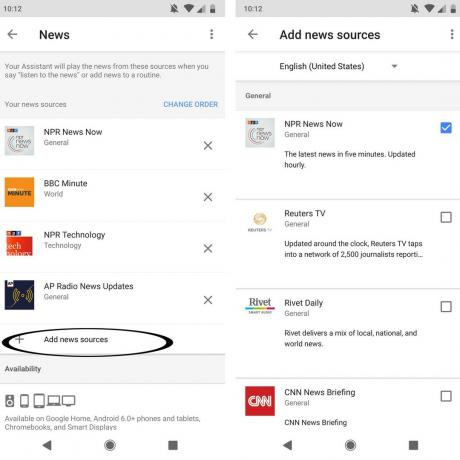
- Apasă pe săgeată înapoi.
- Atingeți Schimbă ordinea
- Atingeți și trageți surse de știri în ordinea în care doriți să îi ascultați.

Cum să vă personalizați porecla Asistentului Google
Asistentul Google vă va apela în mod implicit după prenumele dvs., dar îl puteți învăța să vă numească orice poreclă dorită.
- Lansați Asistentul Google de către apăsând lung butonul Acasă.
- apasă pe pictogramă busolă în colțul din dreapta sus al ferestrei Asistentului Google.
- Apasă pe pictograma meniu în colțul din dreapta sus al ferestrei Asistentului Google.
-
Atingeți Setări

- Atingeți Informatie personala.
-
Atingeți Poreclă.

Apasă pe pictograma de editare lângă numele tău.
- Introduceți orice vrei să fii poreclă.
- Atingeți O.K.
Dacă nu-ți place modul în care Asistentul Google îți pronunță porecla, poți alege să o explici fonetic, atingând butonul radio „Spell it out” de sub Pronunție sau vă puteți înregistra spunând Numele dumneavoastră.
Cum deblocați cuvinte jignitoare
În mod prestabilit, Asistentul Google va cenzura toate cuvintele jignitoare. Dacă sunteți bine cu un limbaj sărat, îl puteți dezactiva rapid și ușor.
- Lansați Asistentul Google de către apăsând lung butonul Acasă.
- apasă pe pictogramă busolă în colțul din dreapta sus al ferestrei Asistentului Google.
- Apasă pe pictograma meniu în colțul din dreapta sus al ferestrei Asistentului Google.
- Atingeți Setări
-
Sub Dispozitive, Click pe Telefon.

- Glisați până la derulați prin opțiuni.
- Apăsați pe alte setări vocale.
- Apasă pe comutator lângă „Blocați cuvintele jignitoare”.

Asistentul Google nu va jura niciodată, dar acum cuvintele considerate jignitoare nu vor fi cenzurate în transcrierile a ceea ce spui.
Cum să vă vizualizați istoricul activităților
Asistentul Google vă va urmări nu numai întreaga activitate de căutare, ci și locul în care vă aflați când ați făcut solicitarea. Google se asigură că aceste date sunt păstrate în siguranță și private. Dacă doriți să vă examinați istoricul activităților și să vedeți detaliile, îl puteți accesa direct din setările Asistentului Google.
- Lansați Asistentul Google de către apăsând lung butonul Acasă.
- apasă pe pictogramă busolă în colțul din dreapta sus al ferestrei Asistentului Google.
- Apasă pe pictograma meniu în colțul din dreapta sus al ferestrei Asistentului Google.
- Atingeți Activitatea mea

Chrome se va lansa și veți fi direcționat către jurnalul Google cu toate activitățile dvs. conectate cu Asistentul Google. De acolo, puteți atinge „detalii” pentru a vedea mai multe informații, inclusiv aproximativ unde vă aflați când a avut loc activitatea. Dacă acest tip te scapă afară, poți atinge „Controale de activitate” pentru a comuta unele dintre setări, dar în esență te-ai înscris pentru a folosi Asistentul Google.
Cum să schimbați vocea Asistentului Google
Asistentul Google vine acum cu opt opțiuni vocale și sunt ușor de comutat! Funcția funcționează pe telefonul dvs. și acasă și este o modalitate excelentă de a adăuga o anumită diversitate experienței dvs. de Asistent.
Cum să schimbați vocea din Asistentul Google
Actualizat în decembrie 2018: Am actualizat pașii pentru a reflecta ușor modificări ale UI.
Principal
- Întrebări frecvente despre Pixel 2: Tot ce trebuie să știți!
- Recenzie Google Pixel 2 și 2 XL: noul standard
- Specificații Google Pixel 2
- Google Pixel 2 vs. Pixel 2 XL: Care este diferența?
- Alăturați-vă forumurilor noastre Pixel 2
- Cea mai buna achizitie
- Verizon
- Magazin Google
- Google Fi

Acestea sunt cele mai bune căști fără fir pe care le puteți cumpăra la orice preț!
Cele mai bune căști fără fir sunt confortabile, sună grozav, nu costă prea mult și se încadrează ușor într-un buzunar.

Tot ce trebuie să știți despre PS5: data lansării, prețul și multe altele.
Sony a confirmat oficial că lucrează la PlayStation 5. Iată tot ce știm despre asta până acum.

Nokia lansează două noi telefoane Android One bugetare sub 200 USD.
Nokia 2.4 și Nokia 3.4 sunt cele mai recente adăugiri la gama de smartphone-uri bugetare HMD Global. Deoarece ambele sunt dispozitive Android One, li se garantează că primesc două actualizări majore ale sistemului de operare și actualizări regulate de securitate timp de până la trei ani.

Cele mai bune sonerii care acceptă Asistentul Google.
Sonerii inteligenti sunt super. Sunetele inteligente care funcționează cu Asistentul Google sunt chiar mai bune. Iată cele mai bune pe care le puteți cumpăra!
